1、双击wps文档,打开之后,点击左上角的“WPS文字”中“另存为”再选择“输出为PDF格式”,如图所示

2、点选已经导出的PDF格式文件按右键选择“打开方式”选择“Adobe Acrobat DC”,如图所示
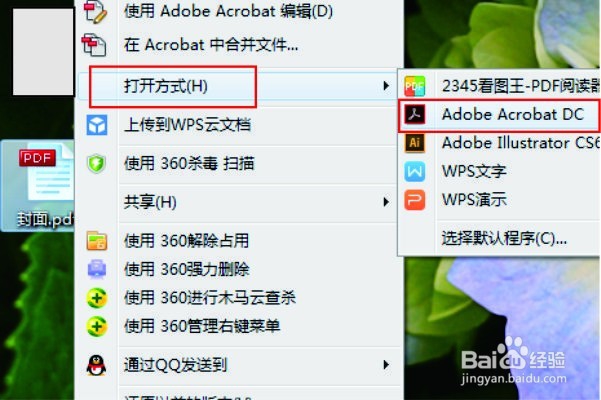
3、按ctrl+p打印,其他不用管,直接选择“属性”如图所示

4、点击“设定”中“双面”小册,如图所示
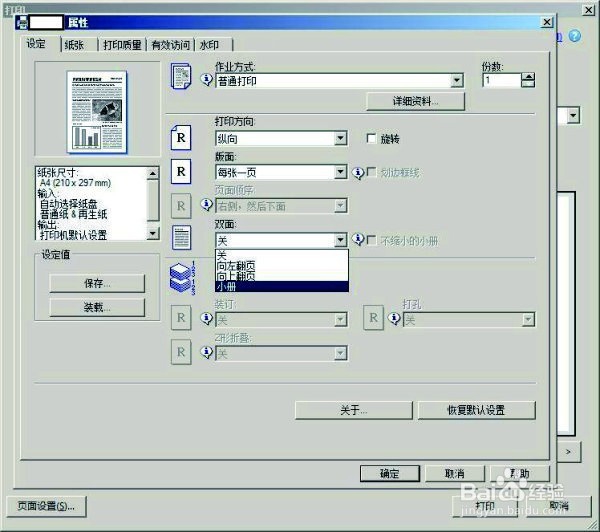
5、选择“纸张”中的A3,把原来默认A4尺寸调整尺寸为A3尺寸,如图所示。按确定

6、完成
时间:2024-10-19 19:21:54
1、双击wps文档,打开之后,点击左上角的“WPS文字”中“另存为”再选择“输出为PDF格式”,如图所示

2、点选已经导出的PDF格式文件按右键选择“打开方式”选择“Adobe Acrobat DC”,如图所示
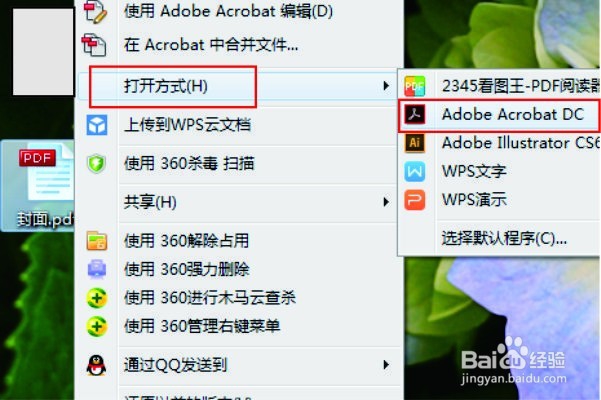
3、按ctrl+p打印,其他不用管,直接选择“属性”如图所示

4、点击“设定”中“双面”小册,如图所示
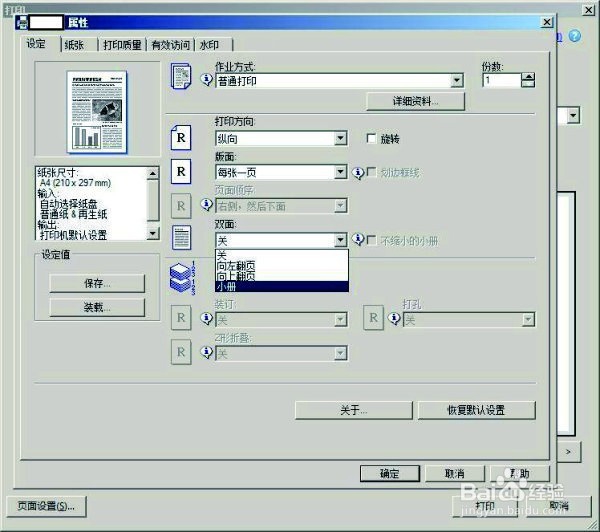
5、选择“纸张”中的A3,把原来默认A4尺寸调整尺寸为A3尺寸,如图所示。按确定

6、完成
